win10备份c盘的详细教程
- 分类:Win10 教程 回答于: 2021年06月08日 14:58:00
win10中最重要的一个盘那就是c盘了,一般我们会把一些重要文件放在c盘。c盘分区内的系统文件因为误删或者病毒导致丢失的话就会导致系统出现故障,所以我们需要对c盘进行备份,很多小伙伴不知道win10如何备份c盘。那么今天小编就来跟大家分享一下win10备份c盘怎么操作。下面就让我们一起来看看吧!
win10备份c盘的详细教程:
1、双击打开控制面板,点击“系统和安全”下的“备份和还原”。
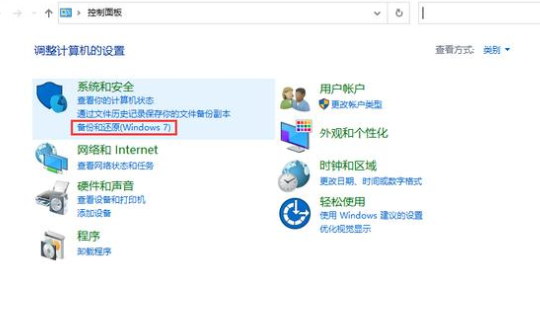
2、点击“设置备份”。
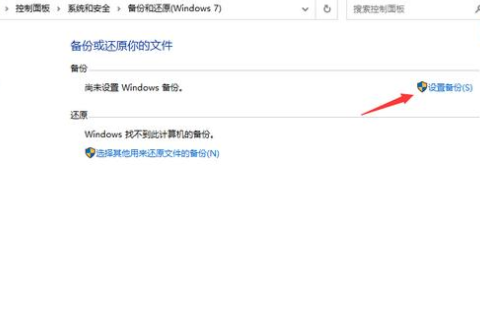
3、开始设置备份,选择c盘备份要保存的位置,然后点击下一步。
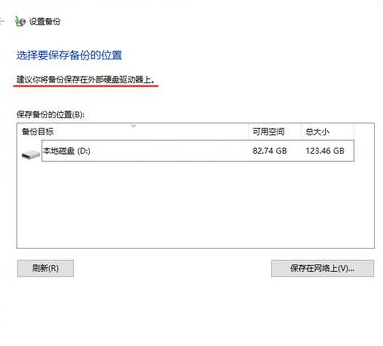
4、勾选“让我选择”,点击下一步。
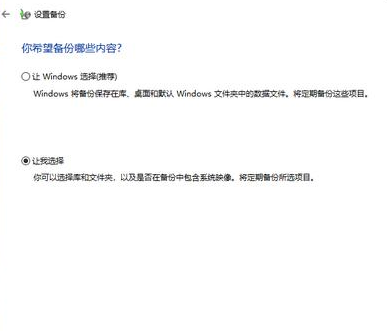
5、将c盘和下面的“包括驱动器EFI系统分区”勾选上,点击下一步。
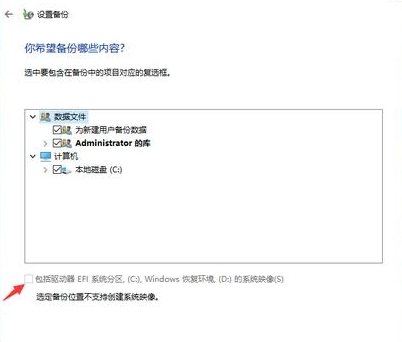
6、点击“保存设置并运行备份”,系统就会开始对c盘进行备份啦!

以上就是关于win10备份c盘怎么操作的详细教程啦!希望能够帮助到大家!
 有用
26
有用
26


 小白系统
小白系统


 1000
1000 1000
1000 1000
1000 1000
1000 1000
1000 1000
1000 1000
1000 1000
1000 1000
1000 1000
1000猜您喜欢
- 小白重装系统win10步骤和详细教程是什..2022/11/06
- 苹果Win10重装系统步骤2024/01/22
- 最详细的笔记本电脑u盘装系统步骤win1..2021/07/05
- win 10 安装教程分享2022/08/15
- 小编教你win10怎么安装qq2019/06/03
- 教你windows10系统下载怎么操作..2021/09/11
相关推荐
- 电脑无法启动,如何重新安装Win10系统?..2024/03/05
- 冰点还原精灵官网,小编教你安装冰点还..2018/04/16
- 电脑装系统教程win10安装步骤图解..2022/08/13
- win10电脑系统坏了怎么修复?..2024/01/22
- 图文详解怎么重装系统win10u盘启动..2023/04/02
- win10桌面变成开始菜单了怎么解决..2021/03/23














 关注微信公众号
关注微信公众号



